GoogleAnalyticsのレポートを見るうえでのテクニック講座です。
アナリティクスは色んなアクセスレポートを見れますが、意外と大事なのが状態別のレポート。
セグメントを設定して比較する事で、色んな状態のアクセスが解ります。
モバイルアクセスを調べる
結構大事なのが、モバイルからのアクセスです。
スマホが普及してきて、Webページはモバイル端末から見るのが当たり前の時代になってきてます。
自分のサイトのモバイルアクセスがどれくらいなのかをしっかり把握し、スマホページの改築、集客に役立てましょう。
レポートでモバイルからのアクセスを見るには、セグメントでモバイルトラフィックを比較します。
レポートの上部に新しいセグメントを追加する部分があるので、そこをクリックします。
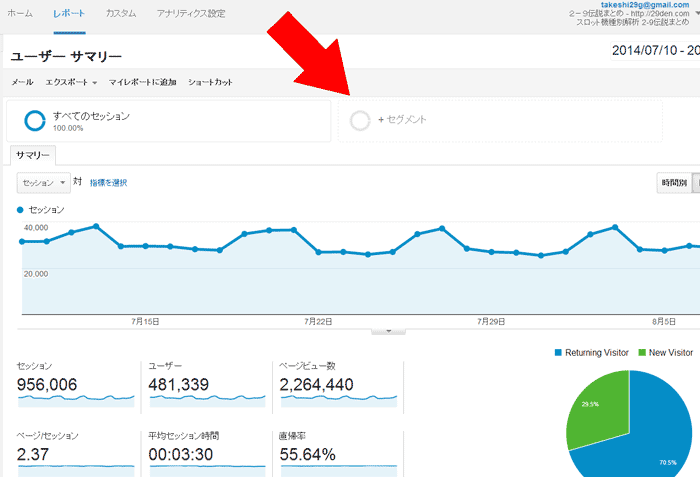
そこから「モバイルトラフィック」を選択すると、すべての条件でのレポートとモバイルトラフィック(スマホ・携帯ブラウザ)からのアクセスの比較が出来ます。
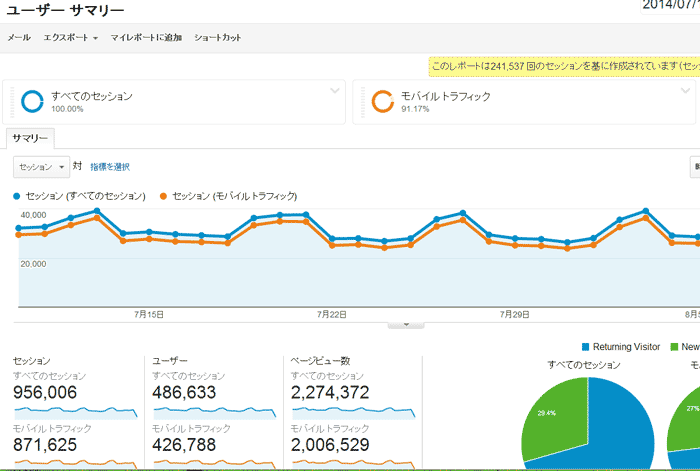
これで、モバイル端末からのアクセスの比較が簡単に出来ますね。
ちなみにこのサイトでは、90%以上がモバイルからのアクセスでした。
良く使うべきセグメント
いくつか、良く使うセグメントを紹介します。
「モバイルトラフィック」 携帯・スマホ端末からのアクセス。
「タブレットとPCのトラフィック」 モバイルトラフィックとは逆に、PCページを表示してるアクセスです。
「検索トラフィック」 検索エンジンからのアクセス。
「参照トラフィック」 どこかのリンクを経由して来たアクセス、相互リンクや紹介リンクなど。
「ノーリファラー」 検索エンジンや参照トラフィック以外のアクセス。ブックマークなどからの訪問です。
「リピーター」 過去に訪れた事がある人の再訪問。ただし精度はそんなよくないので、参考程度に。
「新規ユーザー」 リピーター以外の新規訪問者。
動画
参考リンク
投稿日:2014年8月10日(日) 10:57

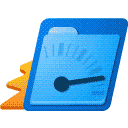 ページ表示速度を改善してアクセスアップ
ページ表示速度を改善してアクセスアップ  CSS 見出しジェネレーター
CSS 見出しジェネレーター  GoogleAnalyticsとアドセンスをリンクする
GoogleAnalyticsとアドセンスをリンクする 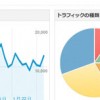 GoogleAnalytics (グーグルアナリティクス)の導入方法
GoogleAnalytics (グーグルアナリティクス)の導入方法 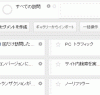 GoogleAnalyticsの解析を見る レポートの見方・使い方
GoogleAnalyticsの解析を見る レポートの見方・使い方 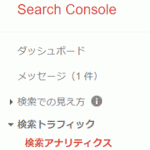 Search Console(ウェブマスターツール)とGoogleAnalyticsをリンクする
Search Console(ウェブマスターツール)とGoogleAnalyticsをリンクする